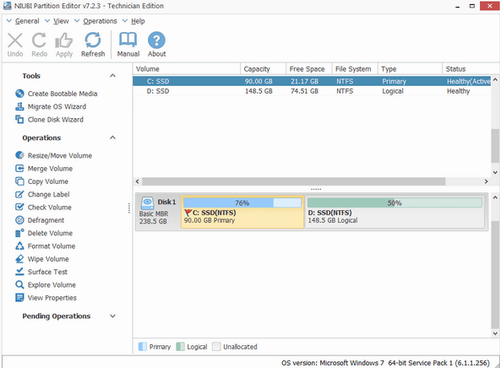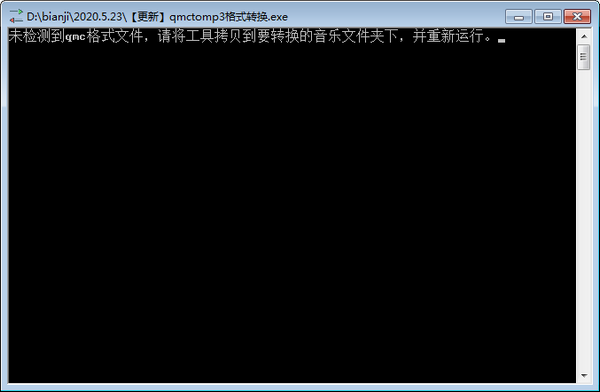尧创CAD2010机械版破解版下载(免注册码)
尧创CAD2010是一款由尧创软件科技有限责任公司开发的拥有完全的自主知识产权的一款CAD制图软件。它功能强大、性价比高,界面、操作习惯、命令名称都能够与AutoCAD完全兼容。尧创机械CAD2010拥有参数化数据库、零件结构库以及支持对称半线性尺寸、对称半角度尺寸标注;支持所见即所得的引出标注;支持投影长度尺寸标注,知识兔可以标注直线在任意投影方向的长度尺寸等多种功能,是设计人员的一个不错的选择。知识兔分享尧创CAD2010破解版的下载,软件已集成破解补丁,安装完成即可使用!
使用教程
一、高效绘图——快速坐标输入
1、快速绘图坐标系:简称QCS(Quick-drafting Coordinate System),它以十字光标中心点为坐标原点,方向由用户给定,并且知识兔由光标角度形象示意。如当光标转动45°时,光标显示为,同时状态栏角度值显示区域显示角度值。
2、快速定位到对象或定位到对象的关键点:利用定位键准确快速地将光标移动到距其最近的某个对象或对象的关键点(如端点、中点、圆心等)上(该功能类似开目CAD 中的N键上线)。
3、快速移动:先输先入数据,再按下移动键就可以快速将光标向指定方向移动。
a、光标沿快速绘图坐标系(QCS)的坐标轴方向移动指定距离,如下图所示;
b、光标沿用户坐标系(UCS)的坐标轴方向移动指定距离,如下图所示;
c、光标沿快速绘图坐标系(QCS)的坐标轴方向移动到和最近的图素的交点,如下图。
4、快速转动:在尧创CAD V7.0版本里,光标是有方向的,快速转动光标的方法有多种:
a、旋转15:按下旋转快捷键(出厂默认是F4、F5键),每按一次,光标逆时针(或顺时针)转动15°。
b、旋转给定角度:先输入数据,再按下旋转快捷键(F4(或F5)键),光标在原角度的基础上逆时针(或顺时针)转动给定角度。
c、旋转至给定角度:先键入@,再键入数据,最后按下旋转快捷键(F4(或F5)键),光标逆时针(或顺时针)旋转至给定角度值。
d、旋转复位到0°:在不预选任何图素的情况下,按下复位键(默认为F6键);或者输入数值0,再输入旋转快捷键(F4或F5键)。
e、转动到和预选线同方向或反向:光标移动到直线附近,待直线加亮成为预选图素后,按下复位键(如F6键),快速绘图坐标系的X轴正方向旋转至与预选直线同方向,再一次按下复位键(如F6键),旋转至与预选直线反方向。
5.对齐:使用对齐快捷键在上下左右等方向对齐追踪绘图区域内已有图素的关键点,大大减少数据输入量。
a、光标沿快速绘图坐标系(QCS)的坐标轴方向对齐追踪
b、光标沿用户坐标系(UCS)的坐标轴方向对齐追踪
功能简介
1、插入图框,自动完成绘图环境初始化
可以插入A0~A5标准图幅或加长图幅的图框,也能插入自定义大小的图框,同时设定图纸比例;支持标题栏、信息栏、代号栏随图框一起引入;输入图纸信息,图纸信息将自动映射到标题栏、代号栏区域。知识兔支持用户自己定义标题栏、信息栏、代号栏。
2、符号标注
程序分享多种符合国标的常用机械符号标注:焊接符号、粗糙度、锥度、斜度、标高、倒角、形位公差基准、形位公差Ⅱ、向视图、剖切符号。符号形式齐全,知识兔双击符号即可弹出标注时的对话框,方便用户修改。
3、序号标注
尧创CAD支持定制符合机械、纺织、汽车等行业标准的序号标注样式。序号标注支持零件和零件组序号标注;能够自动提取出库图形的属性;独创的明细信息记忆功能,成倍地提高了明细表填写的效率。
支持知识兔双击序号进入序号编辑框修改;支持序号注水平或垂直对齐;支持按顺时针或逆时针方向重新编排序号;支持删除序号、插入序号等。
4、明细编辑
明细栏定制方便,编辑功能强大。明细栏随序号标注同步生成,并能自动关联编辑,知识兔支持自动分栏排放,还可以将明细表输出为Excel格式文件。
5、参数化系列件库
有各种类型的丝锥库、滚珠丝杠、减速机、变压器、型材库、封头库、操作件、数控机床工具、模具库、气缸、法兰、润滑、液压缸、电机、筒体库、管接头、线性滑动滑轨、联轴器等。知识兔支持对出库图形某个或多个参数的修改,程序按修改后的参数进行驱动,再正确出图,满足用户对出库图形的快速再构造。
库中零件除了主视图,有的零件还分享了常用的左视图,俯视图、局部剖视图等,可根据需要选择调用。
6、图纸比例
图纸比例功能可用来控制尺寸标注、文字、剖面填充、各种机械符号等标注类对象生成时的大小,也可用来根据绘图比例修改标注类对象的大小。通常用户按实际尺寸绘制零部件的各个视图,然而在标注尺寸或书写文字时,知识兔设置尺寸或文字的大小需要使用绘图比例进行换算。
7、限定宽度的文字对齐方式
文字又增加了<限定宽度>对齐方式,当文字较多时,知识兔可以通过压缩文字的宽度,将文字限定在设定的宽度范围内,当文字较少时,文字按正常的字体显示,避免了“调整”对齐方式拉宽字体的问题。该功能可用于解决标题栏、明细栏等属性块中的属性文字在填写时,文字要么被拉宽、要么出格的问题。
常见问题
1、如何改变十字光标尺寸
工具——选项——显示——十字光标大小,调整就可以了。
2、如何改变拾取框的大小?
工具——选项——选择——拾取框大小,调整就可以了。
3、如何改变自动捕捉标记的大小?
工具——选项——草图——自动捕捉标记大小,调整就可以了。
4、如何设置替换字体?
尧创CAD文件在交流过程中,往往会因设计者使用和拥有不同的字体,每次启动尧创CAD后,知识兔打开这类文件都会出现需为其指定替换字体。如电脑中没有 UMHZ.shx字体,它就会提示为其指定电脑中存在的字体hzdx.shx。其实,这种字体替换可以在配置中一次指定:执行OPTIONS命令,在“文件”选项卡的“系统文件”框中的替代字体处输入字体文件,确定后,下次启动尧创CAD打开这类文件时,字体替换提示将不再出现。
5、程序异常时如何处理可最大限制地减小损失?
点保存,提示含无效数据或其他不正常的提示时,如何处理?
在绘图中保存文件(如1.dwg)时如果知识兔遇到任何错误或不应有的提示,请新建一个文件,将当前文件中的内容复制到新的文件中,并且知识兔保存新文件,然后知识兔再试图保存当前文件,并将当前文件以及当前文件的备份文件(同名的.bak文件),还有错误日志文件(.log文件)发给知识兔,知识兔以帮助知识兔诊断问题。
6、断电或程序出错后如何找备份文件
来电打开电脑后,知识兔可以从三个方面找备份文件:
① 及时在程序的临时文件夹中找到同名的.sv$文件,将其改后缀为.dwg文件。临时文件夹的默认路径是操作系统的临时文件目录,知识兔也可以在程序中打开“工具”-“选项”-“文件”标签页,在列表中的“临时文件”中自定义。
② 在文件的保存路径中有同名的.bak文件,将其改名为.dwg文件 。
③ 原文件分别打开这三个文件,比较找出内容最完整时间最靠后的文件。
注:临时文件夹中的备份文件须在故障出现时及时获取,否则,有可能被其他程序如杀毒软件清理内存时清理掉。
更新日志
1、打开某些AutoCAD Mechanical的图纸,容易死机的问题。
2、在新界面下,切换图层时,当前颜色、线型、线宽不能跟随显示变化的问题。
3、在Win8 和 Win10环境下,在任务条上知识兔点击速略图切换文档时,不能激活尧创CAD的问题。
4、修改了对块中的多段线及三维多段线圆弧部分标注时,可能存在的位置和尺寸值不正确的问题。
5、修改了使用块属性编辑,修改明细表条目时,明细序号记录的明细信息,不能同步更新的问题。
6、修改了当图形范围特别大时,极轴追踪,对象捕捉追踪线显示过短的问题。
7、修改了插入包含代理实体的文件为块时,程序崩溃的问题。
8、修改上一个用户测试版本中,由于尺寸关联功能的增加,导致带尺寸的实体镜像,复制,块分解,读文件为块时,容易导致系统崩溃的问题。
9、修改层管理器不能精确控制图层是否被引用的问题,并导致不能被删除的图层,知识兔可以删除。
10、修改了块中的尺寸被镜像后,预选显示位置不正确的问题。
11、修改了计算机休眠唤醒后,界面变灰的问题。>
下载仅供下载体验和测试学习,不得商用和正当使用。